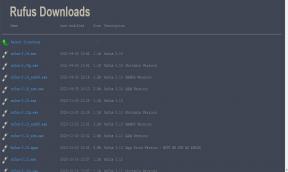Slik roterer du OnePlus Nord CE 2 5G med Magisk uten TWRP
Miscellanea / / February 28, 2022
I denne opplæringen vil vi vise deg hvordan du rooter OnePlus Nord CE 2 5G ved å bruke Magisks lappede oppstartsbildefil. OnePlus Nord CE 2 5G ble nylig lansert i India med MediaTek Dimensity 900 SoC under panseret og kommer med et 64 megapikslers trippelkameraoppsett. Håndsettet kjører på Android 11 ut av esken.
Men disse funksjonene er bare toppen av isfjellet. Det er en mengde tilpasninger som venter på deg i den andre enden. Alt som trengs er en ulåst bootloader og administratorrettigheten i form av roten. Og i denne guiden hjelper vi deg med å gjøre nettopp det. Fra denne opplæringen kan du enkelt rote OnePlus Nord CE 2 5G-enheten din. Siden det ikke er noen TWRP-bygg for denne enheten, vil vi bruke Magisk-lappet oppstartsbildefil. Men først, la oss sjekke ut noen av fordelene og risikoene forbundet med en rotfestet enhet.

Sideinnhold
- OnePlus Nord CE 2 5G-enhetsoversikt:
- Fordeler med rooting
- Risikoer med en rotet enhet
-
Slik roterer du OnePlus Nord CE 2 5G
- Forutsetninger
- Nedlastinger
- TRINN 1: Lås opp Bootloader
- TRINN 2: Patch Stock Boot Image File via Magisk
- TRINN 3: Blinkende lappet oppstartsbildefil
OnePlus Nord CE 2 5G-enhetsoversikt:
Oneplus Nord CE 2 har et 6,43 tommers AMOLED-panel med en oppdateringsfrekvens på 90 Hz. Det er et FHD+-panel med en oppløsning på 1080 x 2400 piksler og et sideforhold på 20:9. Skjermen er beskyttet av Gorilla Glass 5. Under panseret har vi MediaTek Dimensity 900 5G bygget på en 6nm produksjonsprosess. Det er en åttekjerneprosessor med to Cortex-A78-kjerner klokket til 2,4 GHz og seks Cortex-A55-kjerner klokket til 2,0 GHz. For å håndtere de grafikkintensive oppgavene har vi Mali-G68 MC4.
Optikkmessig får vi et trippelkameraoppsett bak og ett enkeltkamera foran. Trippelkameraoppsettet består av en 64 MP primærsensor sammenkoblet med et f/1.8-objektiv, en 8 MP ultravid-sensor sammenkoblet med et f/2.2-objektiv, og en 2 MP-makrosensor sammen med et f/2.4-objektiv. Foran har vi en 16 MP-sensor sammen med et f/2.4-objektiv. Det bakre oppsettet kan ta 4K-videoer med 30 fps, mens frontkameraet er begrenset til 1080p videoopptak.
Smarttelefonen kjører på Android 11 ut av esken med OxygenOS 11-skall på toppen. Telefonen kommer i to lagringsalternativer: 128 GB + 6 GB RAM og 128 GB + 8 GB RAM. Det er også et dedikert MicroSD-spor for lagringsutvidelse. For kommunikasjon har vi Wi-Fi 802.11 a/b/g/n/ac/6, Bluetooth 5.2, GPS, NFC og USB Type-C 2.0. Og for sensorer får vi en optisk fingeravtrykksensor under skjermen, akselerometer, gyro, nærhet og kompass. Det hele drives av et 4500 mAh batteri som raskt kan fylles opp ved hjelp av 65W hurtigladeadapteren som følger med i esken. Smarttelefonen er tilgjengelig i to fargealternativer: Grey Mirror og Bahama Blue.
Fordeler med rooting
Når du har rootet enheten din, kan du enkelt installere Magisk-moduler, Xposed Frameworks, Substratum Themes og en mengde andre mods. På samme måte kan du også utføre justeringer relatert til systempartisjonen, installere egendefinerte kjerner og til og med overklokke eller overklokke CPU'en.
På samme måte ber rooting om en ulåst bootloader, og sistnevnte har i seg selv noen fiffige fordeler. For eksempel kan du installere tilpassede ROM-er og en tilpasset gjenoppretting som TWRP. Imidlertid medfører en rotfestet enhet noen ubudne risikoer også. Så før du fortsetter med trinnene for å rote OnePlus Nord CE 2 5G, må du gjøre deg oppmerksom på risikoene som er nevnt nedenfor.
Risikoer med en rotet enhet
Til å begynne med ber rooting om en ulåst bootloader, og å gjøre det kan gjøre enhetens garanti ugyldig. Dessuten kan apper som Google Pay eller Pokemon Go nekte å fungere. Netflix vil heller ikke kunne spille av videoer i HD da L1-sertifiseringen vil bli degradert til L3. Videre vil det også være et komplett enhetsformat.
For ikke å nevne det faktum at hele prosessen i seg selv er risikabel og kan etterlate deg med en murstein eller oppstartsløkket enhet. Så nå har du full kunnskap om fordelene og ulempene ved å rote. Hvis du er klar til å fortsette, så her er trinnene for å rote OnePlus Nord CE 2 5G-enheten din. Følg etter.
Annonser
Slik roterer du OnePlus Nord CE 2 5G
I generelle tilfeller kan man enkelt flashe Magisk Installer ZIP-filen via TWRP for å rote enheten. Men siden det ikke er noen fungerende TWRP for denne enheten, kan du ikke flashe installasjonsfilen. Derfor vil vi bruke Magisk-lappet oppstartsbildefil for hele prosessen. Gå gjennom forutsetningene nedenfor og fortsett deretter med trinnene for å rote OnePlus Nord CE 2 5G-enheten din.
Advarsel
Før vi begynner med denne prosedyren, vil jeg sterkt anbefale deg å lage en sikkerhetskopi av enhetslagringen og alle filene dine som er lagret på enheten. Dessuten anbefales det å følge trinnene nevnt i dette innlegget veldig nøye for å unngå permanent skade eller for å mure enheten din. Hvis noe går galt, er ikke forfatteren eller GetDroidTips ansvarlig for det.
Forutsetninger
- Lage en fullstendig sikkerhetskopiering av enheten. Selv om rooting ikke tørker av enhetsdataene, men opplåsing av oppstartslasteren vil. Dessuten anbefales det alltid å være på den sikre siden.
- Aktiver USB-feilsøking og OEM-opplåsing på Nord 2 5G-enheten. Førstnevnte vil være nødvendig for å utføre ADB-kommandoer, mens sistnevnte vil bli brukt til opplåsingsprosessen. For å aktivere dem, gå til Innstillinger > Om telefonen > Trykk på Byggnummer 7 ganger > Gå tilbake til Innstillinger > System > Avansert > Utvikleralternativer > Aktiver USB-feilsøking og OEM-opplåsing.

- Det sier seg selv at enheten din også skal være tilstrekkelig ladet.
Nedlastinger
- Last ned den nyeste versjonen av Magisk Manager APK på enheten din. Ikke installer den nå, da vi ville låse opp bootloaderen som vil tørke av alle dataene fra enheten din. Installer derfor Magisk Manager APK når opplåsingsprosessen er fullført.
- I tillegg vil stock boot.img-filen for din nåværende fastvare også være nødvendig.
- Last ned stock boot.img: Indian Variant | EU-variant
- Last ned og installer Android SDK-plattformverktøy på din PC. Dette vil gi oss de nødvendige ADB- og Fastboot-binærfilene.
Det er alle nødvendige filer. Du kan nå fortsette med trinnene for å roote OnePlus Nord CE 2 5G-enheten. Hele instruksjonene vil bli delt opp i separate seksjoner for å lette forståelsen. Følg etter.
TRINN 1: Lås opp Bootloader
Til å begynne med må du låse opp bootloaderen på Nord 2 5G-enheten din. Instruksjonene nedenfor bør hjelpe deg i denne forbindelse. For detaljerte instruksjoner kan du se vår veiledning om Slik låser du opp bootloader på en hvilken som helst OnePlus-smarttelefon.
Annonser
- Koble enheten til PC-en via USB-kabel. Sørg for at USB-feilsøking er aktivert,
- Gå over til mappen plattformverktøy, skriv inn CMD i adressefeltet og trykk Enter. Dette vil starte ledeteksten.

- Skriv nå inn kommandoen nedenfor i CMD-vinduet. Dette vil starte opp enheten din til fastboot-modus:
adb reboot bootloader
- Når enheten din er startet opp til Fastboot, skriv inn følgende kommando for å låse opp enhetens oppstartslaster:
fastboot oem låse opp
- Du vil nå motta en bekreftelsesmelding på enheten din. Bruk volumtastene for å markere alternativet- Lås opp oppstartslasteren. Trykk deretter på av/på-tasten for å bekrefte avgjørelsen.

- Det er det. Bootloaderen på din Nord 2 5G er nå låst opp. Bruk kommandoen nedenfor for å starte enheten på nytt til Android OS:
fastboot omstart
- Så snart den starter opp, konfigurer den med Google-kontoen din og fortsett med neste sett med instruksjoner for å roote OnePlus Nord CE 2 5G.
TRINN 2: Patch Stock Boot Image File via Magisk
Det er nå på tide å lappe enhetens lager boot.img-fil via Magisk Manager. Se trinnene nedenfor for å gjøre det:
- Installer Magisk Manager APK på din Nord 2 5G-enhet. Du må kanskje aktivere Installasjon fra ukjente kilder også.
- Overfør også stock boot.img-filen til enhetens interne lagring.
- Start Magisk Manager APK og trykk på Installer-knappen ved siden av meldingen "Magisk er ikke installert".
- I neste popup som vises, trykk på Installer etterfulgt av Velg og lapp en fil.

- Bla nå til stock boot.img-filen og velg den.
- Magisk vil nå begynne å lappe filen, noe som tar bare noen få sekunder. Når det er gjort, bør du få en "All Done"-melding.
- Når det er gjort, gå over til nedlastingsmappen og du skal se magisk_patched.img-filen.
TRINN 3: Blinkende lappet oppstartsbildefil
Vi må nå flashe denne magisk_patched.img-filen via fastboot-kommandoer. Siden enheten har et dobbelt spor, må vi først sjekke det aktive sporet og deretter flashe denne filen til det sporet. Her er de nødvendige instruksjonene for det:
- Overfør magisk_patched.img til mappen plattformverktøy på din PC.
- Koble enheten til PC-en via USB-kabel. Sørg for at USB-feilsøking er aktivert.
- Åpne nå ledetekstvinduet inne i mappen plattformverktøy (ved å skrive inn CMD i adressefeltet). Skriv inn kommandoen nedenfor for å starte enheten til fastboot-modus:
adb reboot bootloader

Kilde: OnePlus Forum - Utfør kommandoen nedenfor i CMD-vinduet for å se etter det gjeldende aktive sporet:
fastboot getvar gjeldende spor
- Hvis du får current-slot: a, bruk kommandoen nedenfor:
fastboot flash boot_a magisk_patched.img
- På den annen side, hvis utgangen viser seg å være strømspor: b, vil denne kommandoen komme godt med:
fastboot flash boot_b magisk_patched.img
- Når den korrigerte boot.img-filen har blitt flashet, vil enheten din bli rootet. Du kan nå starte enheten på nytt til systemet. Bruk enten maskinvareknappene eller kommandoen nedenfor:
fastboot omstart
- Du kan nå starte Magisk Manager APK og statusen vil vises som "Magisk er oppdatert".

Kreditt: XDA
Det er det. Dette var trinnene for å rote OnePlus Nord CE 2 5G. Inntil det er et fungerende TWRP-bygg, er rooting via den lappede boot.img den eneste utveien. Bare sørg for at bestanden boot.img-filen tilsvarer din installerte fastvare. Videre anbefales det å ta en sikkerhetskopi av /persist-partisjonen når du har rootet din Nord 2 5G. For det, bruk følgende kommando: dd if=/dev/block/bootdevice/by-name/persist of=/sdcard/persist.img.
Lagre deretter denne persist-filen på din PC. Dette kan redde deg fra en ødelagt fingeravtrykksensor og en RMA hvis det kan være noen problemer med crossflash regional bygger av OOS i nær fremtid, bortsett fra det, hvis du har andre spørsmål, gi oss beskjed i kommentarfeltet under. Avrunding, her er noen iPhone tips og triks, PC tips og triks, og Android tips og triks som du bør sjekke ut også.